Как да промените шрифта на VKontakte
В процеса на активно използване на сайта за социални контакти VKontakte, може да се наложи да промените стандартния шрифт на някой по-привлекателен. За съжаление не е възможно да се приложи такова основно средство за този ресурс, но има препоръки, които ще бъдат обсъдени в тази статия.
съдържание
Променете шрифта на VC
На първо място, имайте предвид, че за по-добро разбиране на тази статия трябва да знаете езика на уеб страниците - CSS. Въпреки това, следвайки инструкциите, можете да промените по някакъв начин шрифта.
Препоръчваме Ви да прочетете допълнителни статии по темата за промяна на шрифта в сайта на VK, за да научите за всички възможни решения на проблема.
Прочетете още:
Как да мащабирате текста на VK
Как да направите смел шрифт VC
Как да направите изтриващия текст VC
Що се отнася до предложеното решение, то се състои в използването на специално стилно разширение за различни интернет браузъри. Благодарение на този подход получавате възможност да използвате и създавате теми въз основа на основния стилов лист на сайта на VK.
Тази добавка работи по същия начин в почти всички съвременни уеб браузъри, но ще посочим само като пример Google Chrome ,
Обърнете внимание, че в процеса на изпълнение на инструкциите можете, с надлежно познаване, да промените значително дизайна на сайта на VC, а не само на шрифта.
Обърнете внимание, че в процеса на изпълнение на инструкциите можете, с надлежно познаване, да промените значително дизайна на сайта на VC, а не само на шрифта.
Инсталиране на стилен
Стилното приложение за интернет браузър няма официалния сайт и можете да го изтеглите директно от магазина на добавките. Всички опции за разширение се разпространяват напълно напълно.
Отворете уеб сайта на Chrome Store
- Използвайки връзката по-горе, отворете главната страница на магазина на добавките за уеб браузъра на Google Chrome.
- Използвайте текстовото поле "Търсене по магазин" , за да намерите "Стилно" разширение.
- Използвайте бутона "Инсталиране" в секцията "Стилен - персонализирани теми за всеки сайт" .
- Ако е необходимо, потвърдете интегрирането на добавката в уеб браузъра си, като кликнете върху бутона "Инсталиране на разширение" в диалоговия прозорец.
- След като изпълните препоръките, автоматично ще бъдете пренасочени към началната страница на разширението. От тук можете да използвате търсенето на готови теми или да създадете изцяло нов дизайн за сайт, включително VKontakte.
- Освен това получавате възможност да регистрирате или упълномощите, но това не засяга действието на това разширение.
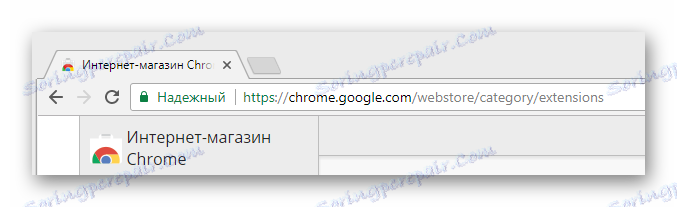
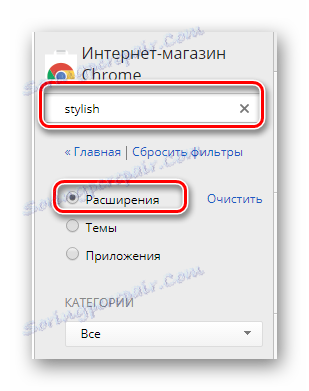
За да опростите търсенето, не забравяйте да зададете точката, разположена срещу елемента "Разширения" .
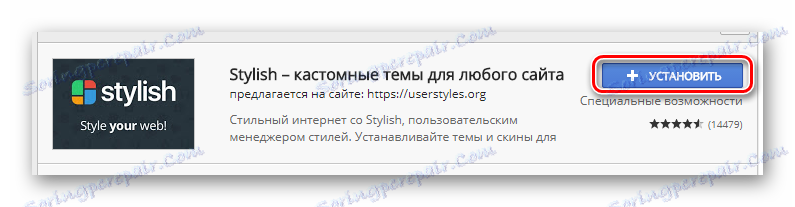

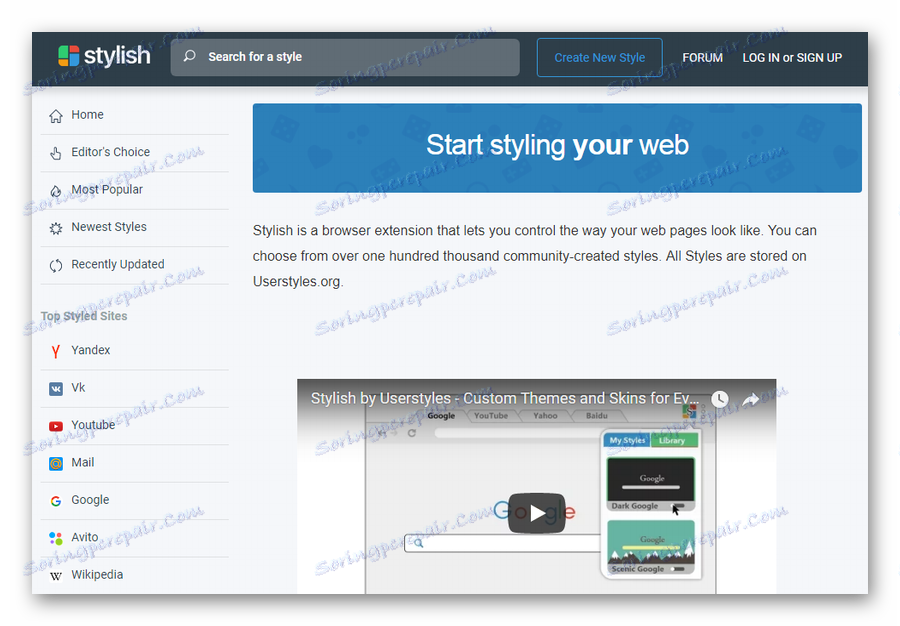
Препоръчваме Ви да прочетете прегледа на видеоклипа на тази добавка на главната страница.

Обърнете внимание, че регистрацията е необходима, ако искате да създадете дизайн на VC не само за себе си, но и за други заинтересовани потребители на това разширение.
Това завършва процеса на инсталиране и подготовката на добавката.
Използваме готови дизайнерски стилове
Както се каза, стилното приложение позволява не само да се създават, но и да се използват други стилове на дизайна на различни сайтове. Същевременно тази добавка работи доста стабилно, без да причинява проблеми с производителността и има много общо с разширенията, които разгледахме в един от първите статии.
Прочетете още: Как да инсталирате VC теми
Много теми не променят основния шрифт на сайта или не са актуализирани за новия дизайн на сайта на VK, така че, като ги използвате, бъдете внимателни.
Отидете на главната страница Стилен
- Отворете главната страница на стилното разширение.
- Използвайки блока с категории "Top Styled Sites" в лявата част на екрана, отидете в секцията "Vk" .
- Намерете темата, която ви харесва най-добре, и кликнете върху нея.
- Използвайте бутона "Инсталиране на стил", за да зададете избраната тема.
- Ако искате да промените обекта, трябва да деактивирате предишната.

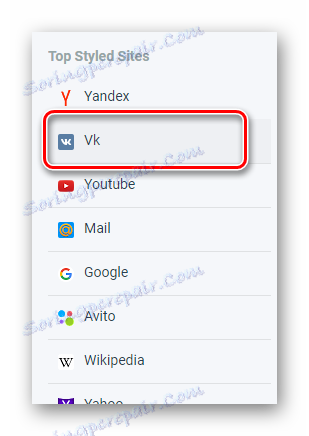
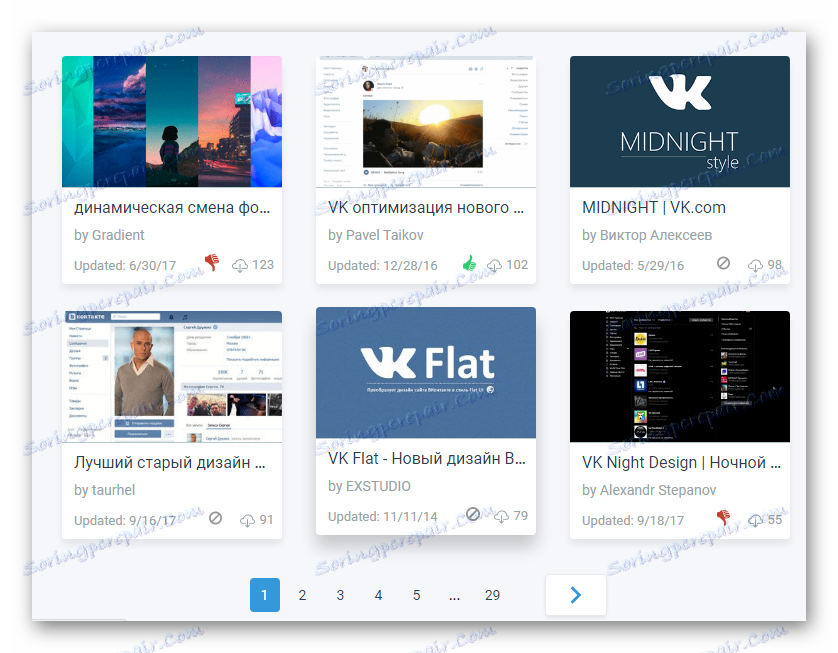
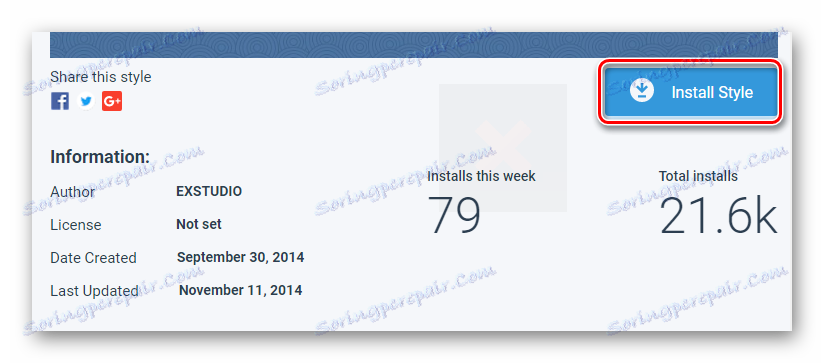
Не забравяйте да потвърдите инсталацията!
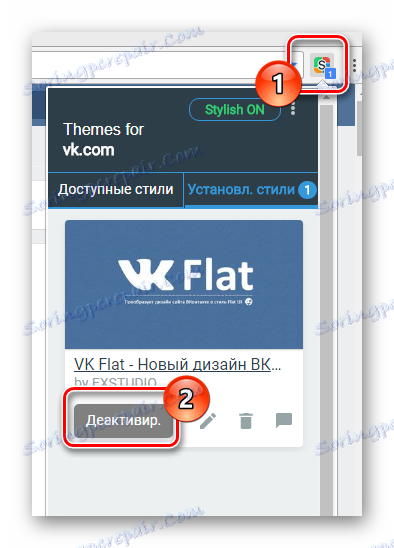
Моля, имайте предвид, че когато инсталирате или премахнете тема, актуализирането е в реално време, без да се изисква допълнителна презареждане на страницата.
Работим с редактора Стилен
След като разберете възможната промяна в шрифта, използвайки теми на трети страни, можете да отидете директно на независими действия относно този процес. За тези цели първо трябва да отворите специален редактор за разширение Стилен.
- Отидете на сайта VKontakte и се намирате на всяка страница от този ресурс, кликнете върху иконата за стилен разширение на специалната лента с инструменти в браузъра.
- След отваряне на допълнителното меню щракнете върху бутона с три вертикално разположени точки.
- От списъка, който се показва, изберете Създаване на стил .



Сега, когато сте на страница със специален редактор за стилен разширителен код, можете да започнете процеса на промяна на шрифта VKontakte.
- В полето "Код 1" трябва да въведете следния набор от знаци, който по-късно ще стане основният кодов елемент в тази статия.
- Поставете курсора между скосените скоби и натиснете два пъти клавиша Enter . В създадената област ще трябва да поставите линии от код от инструкцията.
![Създаване на раздел за основния код в Стилен редактор, когато променяте шрифта на VK страницата]()
Препоръката може да бъде пренебрегната и просто да напишете целия код в една линия, но това естетично нарушение може да ви обърка в бъдеще.
- За да промените самия шрифт, трябва да използвате следния код.
- За да промените размерите на шрифта, включително и всички номера, използвайте този код на следващия ред:
- Ако искате да украсите завършен шрифт, можете да използвате кода, за да промените стила на текста.
font-style: oblique;![Използване на кода на стиловия шрифт в Стилен редактор при смяна на шрифта на страницата на VK]()
В този случай стойността може да бъде една от трите:
- нормално - нормален шрифт;
- курсив - курсив;
- наклонена - наклонена.
- За да създадете мазнини, можете да използвате следния код.
font-weight: 800;![Използване на кода за тегло на шрифта в Стилен редактор, когато променяте шрифта на VK страницата]()
Посоченият код има следните стойности:
- 100-900 - степента на съдържание на мазнини;
- Удебелен - получер текст.
- Като добавка за нов шрифт можете да промените цвета си, като въведете следния код в следващия ред.
- За да може промененият цвят да се показва стабилно на сайта на VC, трябва да добавите някои маркери в началото на генерирания код непосредствено след думата "body" , която да се запише със запетая.
- За да проверите как е създадена творбата на сайта на VC, в лявата част попълнете полето "Въведете име" и кликнете върху бутона "Запазване" .
- Редактирайте кода, за да направите оформлението напълно да задоволи вашите изгледи.
- След като сте направили всичко правилно, ще видите, че шрифтът на сайта VKontakte ще се промени.
- Не забравяйте да използвате бутона "Завършване", когато стилът е напълно готов.
body {}
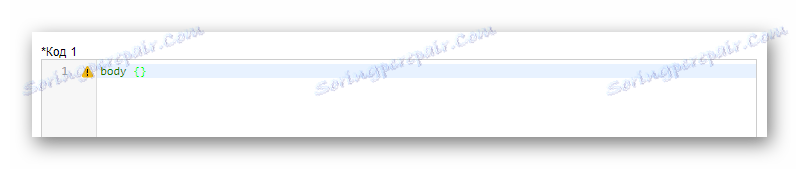
Този код предполага, че текстът ще бъде променен в целия сайт на VKontakte.
font-family: Arial;

Стойността тук може да бъде различен шрифт, който е наличен във вашата операционна система.
font-size: 16px;

Обърнете внимание, че номерът може да бъде зададен в зависимост от вашите предпочитания.
color: gray;

Тук всички съществуващи цветове могат да бъдат зададени чрез текстовото име, RGBA и HEX-код.
body, div, span, a
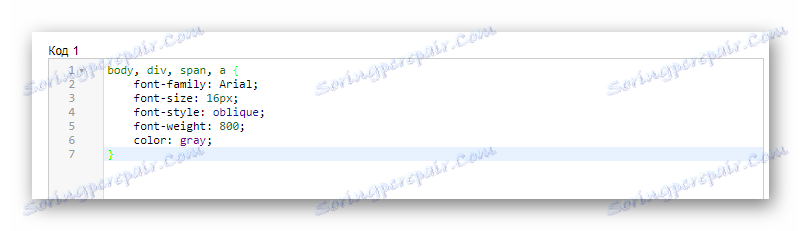
Препоръчваме да използвате нашия код, тъй като той улавя всички текстови блокове на сайта на VC.

Не забравяйте да поставите отметка в квадратчето "Активирано" !
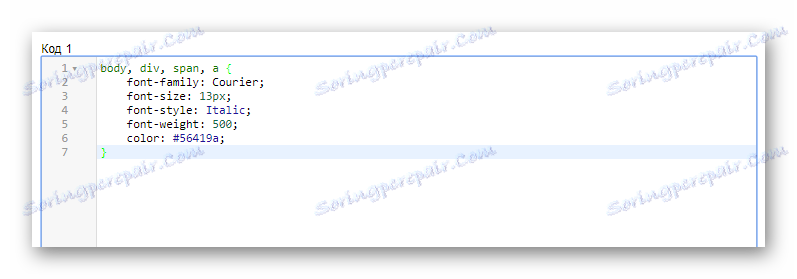

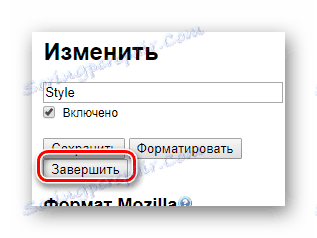
Надяваме се, че в процеса на изучаване на статията нямате никакви трудности с разбирането. В противен случай винаги сме щастливи да ви помогнем. Всичко най-хубаво!


